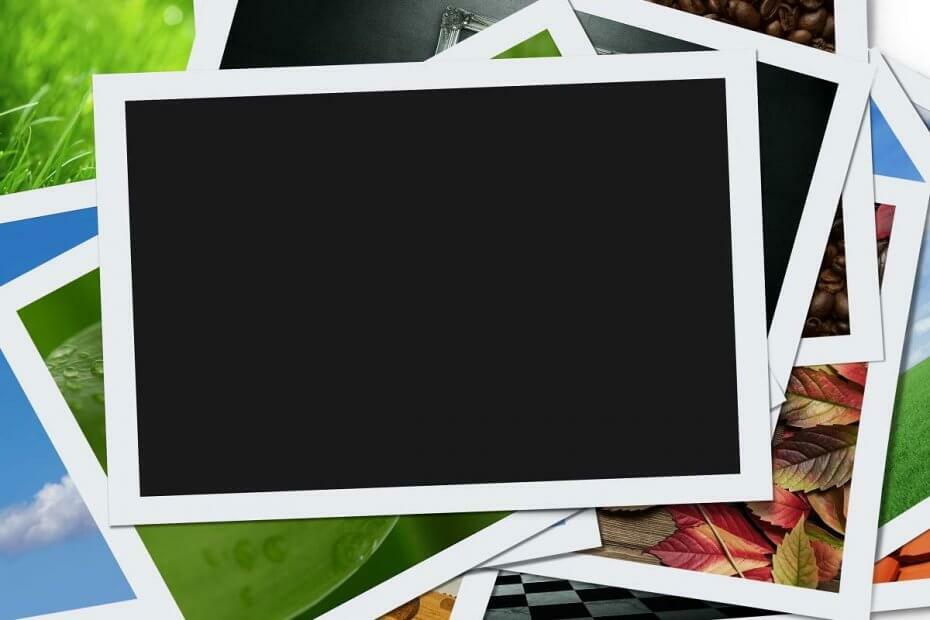- Knjižnica fotografij je specializirana galerija, s katero lahko brskate po svojih osebnih fotografijah in slikah ter jih urejate v albume, predstavili pa so jo z operacijskim sistemom Windows 10.
- Prenosi v in iz galerije fotografij lahko vključujejo težave, o nekaterih pa bomo razpravljali v spodnjem članku.
- Ta članek je del veliko večjega vozlišča, ki pokriva temo Napake pri nalaganju, zato ga obvezno obiščite, če imate druge podobne težave.
- Obiščite naš namenski Sistemske napake stran za bolj zanimive članke.

Ta programska oprema bo zagotovila, da bodo vaši gonilniki delovali in vas tako varovala pred pogostimi napakami računalnika in okvaro strojne opreme. Preverite vse svoje voznike zdaj v treh preprostih korakih:
- Prenesite DriverFix (preverjena datoteka za prenos).
- Kliknite Zaženite optično branje najti vse problematične gonilnike.
- Kliknite Posodobi gonilnike da dobite nove različice in se izognete sistemskim okvaram.
- DriverFix je prenesel 0 bralci ta mesec.
Če poskušate naložiti fotografije iz pametnega telefona ali tabličnega računalnika v knjižnico fotografij v V sistemu Windows 10 je v nekaterih primerih namesto običajnega postopka prikazana napaka Napaka 0x80004005.
Toda naslednja vadnica, objavljena spodaj, vam bo pokazala potrebne postopke, ki jih morate izvesti, in odpraviti napako 0x80004005 v sistemih Windows 8.1 ali Windows 10.
V sporočilu poleg napake 0x80004005 boste imeli tudi gumbe za Preskoči, Poskusi spet oz Prekliči postopek nalaganja fotografij v knjižnico fotografij.
Na žalost vas bo vsakič, ko izberete »Poskusi znova«, pripeljalo do istega okna brez drugega rezultata kot preklic postopka nalaganja.
Kako rešim napako 0x80004005 pri nalaganju fotografij v sistemu Windows 10?
- Uvozi fotografije kot skrbnik
- Preverite požarni zid Windows
- Onemogočite zagonske aplikacije
- Poskusite zamenjati naprave
1. Uvozi fotografije kot skrbnik
- Znova zaženite napravo Windows 10.
- Ko se operacijski sistem zažene, se boste morali prijaviti s skrbniškim računom.
- Poskusite znova kopirati fotografije v napravo in preveriti, ali zdaj deluje.
- Opomba: Večina uporabnikov ima težave pri nalaganju fotografij v napravo Windows in za to nima pravih dovoljenj.
2. Preverite požarni zid Windows
V tem koraku boste morali začasno onemogočiti protivirusno aplikacijo.
- Ko jo onemogočite, poskusite naložiti fotografijo v knjižnico fotografij in preverite, ali imate isto kodo napake.
- Če imate isto napako, bomo za kratek čas onemogočili tudi požarni zid Windows, da bi ugotovili, ali požarni zid blokira postopek nalaganja.
- Premaknite kazalec miške na zgornjo desno stran zaslona.
- Z levo tipko miške kliknite ali tapnite funkcijo »Iskanje«, ki je na voljo v vrstici s čarobnimi gumbi.
- V iskalno polje napišite naslednje: "požarni zid", vendar brez narekovajev.
- Po končanem iskanju z levo miškino tipko kliknite ali tapnite ikono »Požarni zid Windows«.
- Z levim gumbom kliknite ali tapnite »Izklopi požarni zid Windows (ni priporočljivo)«.
- Zdaj poskusite naložiti svoje fotografije v knjižnico fotografij in preverite, ali postopek deluje po pričakovanjih.
3. Onemogočite zagonske aplikacije
- Premaknite kazalec miške na zgornjo desno stran zaslona.
- Z levo miškino tipko kliknite ali tapnite Iskanje .
- V iskalno polje vpišite naslednje: MSConfig.
- Ko je iskanje končano, levo kliknite ali tapnite MSConfig ikono.
- Z levo miškino tipko kliknite ali tapnite Storitve zavihek.
- Potrdite polje zraven Skrij vse Microsoftove storitve in nato z levo tipko miške kliknite Onemogoči vse .
- Levi klik na Začeti zavihek.
- Levi klik na Odpri upravitelja opravil.
- V Upravitelj opravil levo kliknite na okno Začeti zavihek.
- Zdaj na seznamu z levim gumbom kliknite posamezno aplikacijo in izberite »Onemogoči".
- Zapreti boste morali Upravitelj opravil okno.
- Z levo tipko miške kliknite gumb V redu znotraj Konfiguracija sistema okno.
- Znova zaženite napravo s sistemom Windows 10 in preverite, ali vam aplikacija tretjih oseb preprečuje nalaganje fotografij v napravo.
- Če je ta korak deloval, boste morali natančno ugotoviti, katera aplikacija povzroča težave, tako da onemogočite eno aplikacijo naenkrat po tej vadnici, objavljeni zgoraj.
4. Poskusite zamenjati naprave
- Poskusite datoteke prenesti ročno.
- Iz primarne naprave v drugo in nato poskusite z drugo
- Poskusite prenesti slike v telefon in od tam v knjižnico
- Zamenjajte svoje naprave in poskusite z drugim računalnikom z operacijskim sistemom Windows, da naložite fotografije v knjižnico
- Zamenjajte napravo za pomnilniško kartico
V mnogih primerih se težava lahko pojavi samo med vašimi napravami. Priporočamo, da pred spreminjanjem / ponastavitvijo in ponovno namestitvijo operacijskega sistema preverite, ali so v dobri funkcionalnosti.
To je skoraj vse, z uporabo zgornjih korakov boste uspeli naložiti fotografije v knjižnico fotografij in se znebiti napake 0x80004005 v sistemu Windows 10.
Spodaj nam lahko pišete kakršne koli druge misli ali vprašanja o tem članku, mi pa vam bomo pomagali naprej.
Pogosto zastavljena vprašanja
Za prenos podatkov morata biti dve napravi povezani v internet ali prek fizičnega kabla
Obstaja veliko razlogov, zakaj nalaganje fotografij morda ne uspe, na primer Težave z internetno povezljivostjo, pomanjkanje ustreznih dovoljenj in še več.
Če vam primanjkuje potrebnega prostora za shranjevanje, boste dobili natančno sporočilo o napaki, v katerem je navedeno. Če se to zgodi, očistite trdi disk ali si priskrbite a večji trdi disk.